Ця стаття присвячена тому, як додати стилі кольорів до настроювача WordPress. У цьому посібнику ми додамо попередні налаштування кольорів до настроювача WordPress.
Створення однотонної кольорової схеми вашого веб-сайту допоможе зміцнити ваш бренд і продемонструвати професіоналізм. Налаштувати тему вручну – справа трудомістка.
Додавання попередніх налаштувань кольорів до настроювача WordPress може допомогти спростити процес.
Що таке попередні налаштування кольорів і навіщо їх використовувати? Дотримуйтесь нашого посібника з п’яти кроків, щоб додати їх до настроювача WordPress. Тож почнемо!
Зміст
Як додати стилі кольорів до настроювача WordPress? 5 кроків
Щоб дізнатися, як створювати стилі кольорів для вашого веб-сайту, перейдіть сюди. Дізнайтеся, як додати попередні налаштування кольорів до настроювача WordPress за п’ять простих кроків.
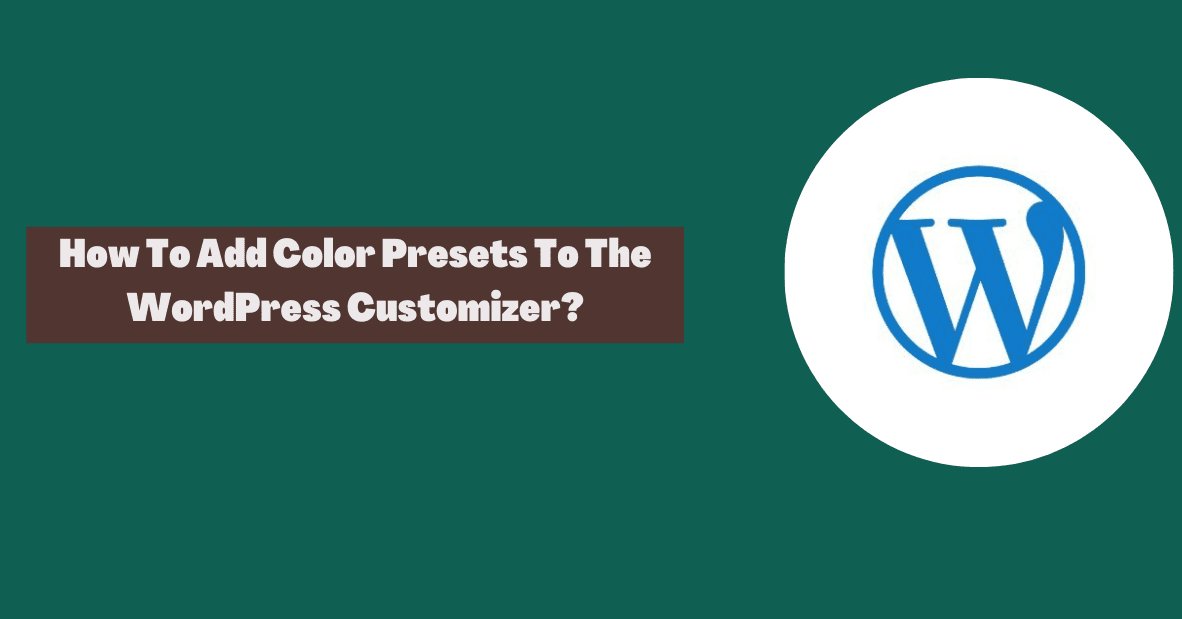
1. Слід створити резервну копію даних вашого сайту
Файл functions.php вашої теми потрібно відредагувати, щоб включити попередні налаштування кольорів. Ми настійно рекомендуємо вам створити резервну копію свого веб-сайту, перш ніж продовжити.
Гарною ідеєю буде мати копію файлів вашого сайту на випадок, якщо щось піде не так. Щоб захистити свій веб-сайт, вам доступно кілька варіантів.
Використання плагіна like UpdraftPlus це просте рішення. Створити резервну копію сайту за допомогою безкоштовної програми легко. Інші варіанти зберігання даних за межами сайту включають Google Drive і Dropbox.
2. Створіть підтему для основної теми
Оновлення теми може перезаписати будь-які зміни, які ви вносите у файли теми, якщо ви вносите їх безпосередньо. Додаючи спеціальний код, ви завжди повинні використовувати дочірню тему, щоб уникнути цього.
Тут можна застосувати різні підходи. Ви можете, наприклад, встановити дочірню тему для Beaver Builder. Ви навіть можете створити порожню дочірню тему, якщо ви використовуєте іншу тему.
Можна створити дочірню тему за допомогою безкоштовних плагінів WordPress. Обов’язково активуйте свою дочірню тему в меню «Вигляд» > «Теми», коли ви її додасте.
3. У файл functions.php вашої дочірньої теми додайте наступний код
Зовнішній вигляд > Редактор тем на інформаційній панелі WordPress – це місце, де ви знайдете нову дочірню тему. Виберіть дочірню тему зі спадного меню вгорі екрана.
Перевірте свої плагіни безпеки, щоб побачити, чи не заблокували вони доступ до редактора тем у меню адміністратора. Знайдіть файл functions.php праворуч у розділі Функції теми.
До файлу слід додати наступний код. Коли ви використовуєте цей код, попередньо встановлені кольори, які ви виберете, відображатимуться в полях під квадратом вибору кольорів.
4. Налаштуйте попередні налаштування кольорів
Потім відредагуйте опцію палітри, щоб додати або видалити шістнадцяткові кольори. Ви можете змінити кількість ящиків у настроювачі, змінивши цей код.
Додайте до своєї палітри скільки завгодно шістнадцяткових кольорів. Щоб зберегти зміни, натисніть кнопку «Оновити файл» у нижній частині редактора тем.
5. Перевірте свої попередні налаштування кольорів перед збереженням
Після оновлення змін переконайтеся, що попередні налаштування кольорів доступні в настроювачі WordPress. Перезавантажте веб-сайт у браузері, а потім перейдіть до Настроювача.
Ви повинні помітити нові шістнадцяткові кольори в селекторі кольорів. Є можливість редагувати Параметри HSL щоб змінити відтінок, насиченість і яскравість квадратів і повзунків палітри кольорів.
Якщо все правильно, ви готові! Тепер ви налаштували WordPress Customizer. Ви можете редагувати кольори у файлі functions.php вашої теми.
Швидкі посилання:
- Як видалити заголовок сторінки WordPress?
- Як створити палітру кольорів для свого сайту WordPress?
- Як створити сторінку режиму обслуговування в WordPress?
- Як створити спеціальну сторінку помилки 404 у WordPress?
Висновок: як додати стилі кольорів до настроювача WordPress?
Кольори вашого бренду, ймовірно, використовуватимуться на сторінках і статтях вашого веб-сайту WordPress. Додавання їх до вмісту вручну потребує часу. Натомість ви можете створити попередні налаштування кольорів.
Чи є у вас запитання щодо попередніх налаштувань кольорів WordPress Customizer? Дайте нам знати в коментарях!


![Як ефективно керувати спілкуванням з клієнтами 2024? [5 ключових порад]](https://megablogging.org/wp-content/uploads/2022/11/Client-Communication-Management-211x150.png)
![Як створити цільову сторінку Lead Capture у WordPress 2024? [Крок за кроком]](https://megablogging.org/wp-content/uploads/2022/11/How-to-Create-a-Lead-Capture-Landing-Page-in-WordPress-211x150.png)
